ChkDsk utknął na określonym % lub zawiesza się na jakimś etapie w systemie Windows 11/10
Jeśli okaże się, że Check Disk lub ChkDsk utknął na określonym procencie lub zawiesza się na pewnym etapie w systemie Windows(Windows) , ten post sugeruje kilka kroków rozwiązywania problemów, które mogą ci pomóc. Może to być 10%, 12%, 27% lub dowolny taki procent. Ponownie(Again) może to być etap 2, 4, 5 lub dowolny inny.
ChkDsk utknął lub zawiesza się
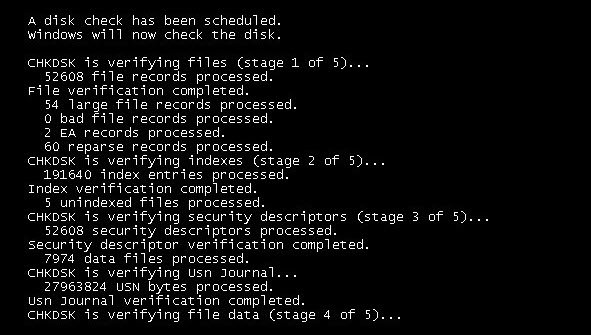
Jeśli program ChkDsk(ChkDsk) zawiesi się lub utknie, zalecamy wypróbowanie następujących sugestii:
- Poczekaj, aż się zakończy
- Uruchom ponownie komputer i uruchom Oczyszczanie dysku(Disk Cleanup) , SFC , DISM .
1] Poczekaj, aż się zakończy
Najlepszą sugestią, jaką mogę dać, jest trzymanie się i pozwalanie jej działać. Może to zająć kilka godzin, ale biorąc pod uwagę czas, wiadomo, że w większości przypadków się kończy. Jeśli zajdzie taka potrzeba, zostaw to na noc i pozwól mu działać.
2] Uruchom ponownie(Restart) komputer i uruchom Oczyszczanie dysku(Disk Cleanup) , SFC , DISM
Jeśli to nie pomoże, uruchom ponownie komputer, naciskając przycisk zasilania. Podczas następnego rozruchu naciśnij klawisz Esc(Esc) , Enter lub odpowiedni klawisz, aby zatrzymać działanie ChkDsk .
Po uruchomieniu komputera stacjonarnego wykonaj następujące czynności:
- Uruchom narzędzie Oczyszczanie dysku,(Disk Cleanup utility) aby usunąć niepotrzebne pliki.
- Otwórz podwyższony typ CMD
sfc /scannowi naciśnij Enter, aby uruchomić Kontroler plików systemowych . - Po zakończeniu skanowania uruchom ponownie komputer.
- Pamiętaj(Remember) , aby wyjść z ChkDsk podczas rozruchu.
- Następnie ponownie otwórz CMD jako administrator.
- Rodzaj
Dism /Online /Cleanup-Image /RestoreHealth - Naciśnij Enter, aby naprawić obraz systemu Windows(repair the Windows image) .
Teraz sprawdź, czy ChkDsk jest w stanie ukończyć skanowanie. Jak wspomniałem wcześniej, trzymaj go na noc, jeśli zajdzie taka potrzeba.
Mam nadzieję, że to pomoże.(Hope it helps.)
Ten problem występuje częściej w systemie Windows 7(Windows 7) i wcześniejszych. Systemy Windows 8 i Windows 10 efektywniej obsługują operacje sprawdzania dysku. Sprawdzanie błędów dysku jest teraz nieco inne niż we wcześniejszych wersjach systemu Windows . W systemie Windows 8(Windows 8) firma Microsoft przeprojektowała narzędzie chkdsk – narzędzie do wykrywania i naprawiania uszkodzeń dysku.
Powiązane(Related) : System Windows blokuje się Naprawianie błędów dysku(Windows is stuck on Repairing disk errors) , Może to potrwać godzinę.
Firma Microsoft(Microsoft) wprowadziła system plików o nazwie ReFS , który nie wymaga chkdsk w trybie offline do naprawy uszkodzeń — ponieważ stosuje inny model odporności, a zatem nie musi uruchamiać tradycyjnego narzędzia chkdsk. Dysk jest okresowo sprawdzany pod kątem błędów systemu plików, uszkodzonych sektorów, utraconych klastrów itp. Podczas automatycznej konserwacji i teraz nie musisz już naprawdę go uruchamiać.
Ten post pomoże ci, jeśli skanowanie i naprawa dysku utknie Skanowanie i naprawa dysku utknie w systemie Windows 10.
Ważne jest, aby monitorować stan swojego dysku twardego,(Hard Disk health,) a zatem konieczne jest, aby program ChkDsk zakończył działanie. Ale jeśli chcesz, możesz anulować operację ChkDsk .
Jeśli potrzebujesz więcej danych wejściowych, zawsze możesz zajrzeć do plików dziennika ChkDsk(ChkDsk log files) .
Powiązane czyta:(Related reads:)
- ChkDsk lub Check Disk uruchamia się przy każdym uruchomieniu(ChkDsk or Check Disk runs at every startup)
- ChkDsk lub Check Disk nie działają podczas uruchamiania .
Related posts
ChkDsk uruchamia się automatycznie przy każdym uruchomieniu systemu Windows 11/10
Opcje wiersza poleceń ChkDsk, przełączniki, parametry w systemie Windows 11/10
Jak skrócić czas odliczania ChkDsk w systemie Windows 11/10?
Jak wyświetlić panel Szczegóły w Eksploratorze plików w systemie Windows 11/10?
Jak korzystać z wbudowanych narzędzi Charmap i Eudcedit w systemie Windows 11/10?
Aplikacja Poczta i Kalendarz zawiesza się, ulega awarii lub nie działa w systemie Windows 11/10
Co to jest plik PLS? Jak stworzyć plik PLS w Windows 11/10?
Ekran systemu Windows odświeża się automatycznie w systemie Windows 11/10
Jak włączyć lub wyłączyć długie ścieżki Win32 w systemie Windows 11/10?
Ustaw lub zmień domyślny odtwarzacz multimediów w systemie Windows 11/10
Jak odinstalować lub ponownie zainstalować Notatnik w systemie Windows 11/10
Jak sprawdzić dziennik zamykania i uruchamiania w systemie Windows 11/10?
Jak włączyć lub wyłączyć funkcję archiwizacji aplikacji w systemie Windows 11/10?
Jak stworzyć wykres radarowy w Windows 11/10?
Najlepsze oprogramowanie do testowania baterii laptopa i narzędzia diagnostyczne dla systemu Windows 11/10
Jak zamienić dyski twarde w systemie Windows 11/10 za pomocą funkcji Hot Swap?
Porady i wskazówki dotyczące przeglądarki Microsoft Edge dla systemu Windows 11/10
Jak naprawić problem kolizji podpisów dysku w systemie Windows 11/10?
Utwórz kopię zapasową, przenieś lub usuń PageFile.sys podczas zamykania systemu Windows 11/10
Jak dodać zaufaną witrynę w systemie Windows 11/10?
